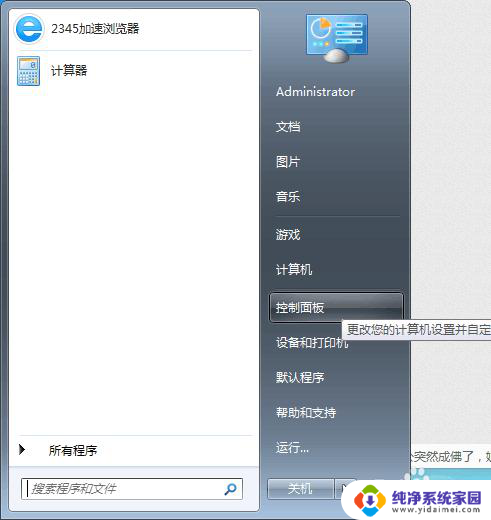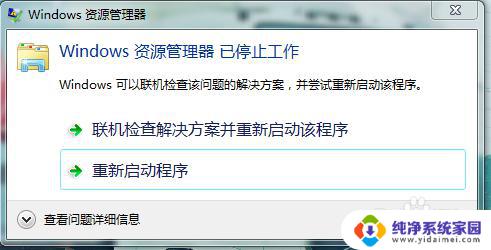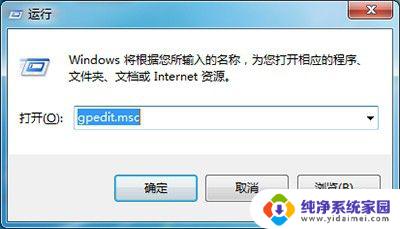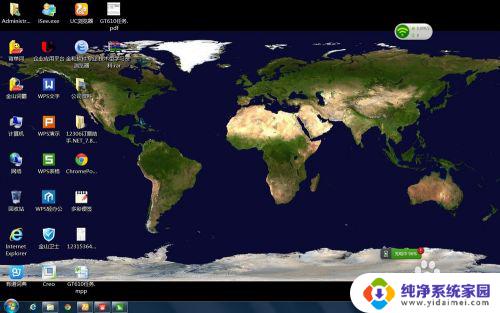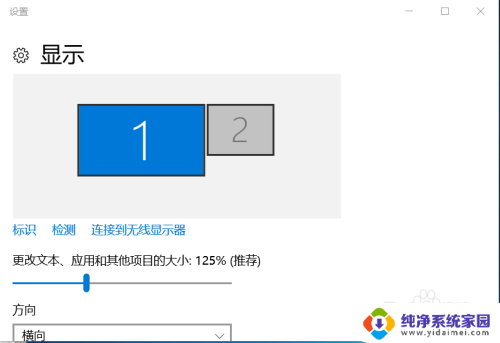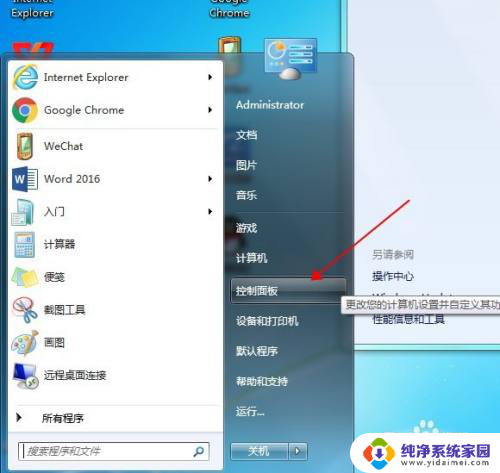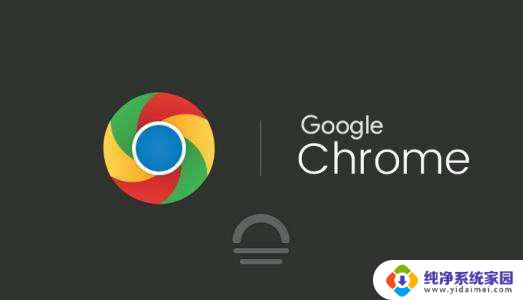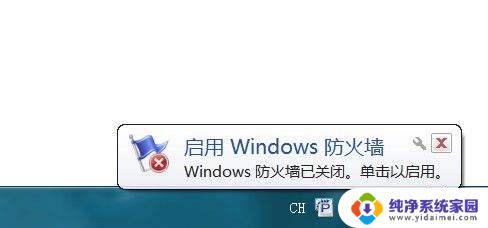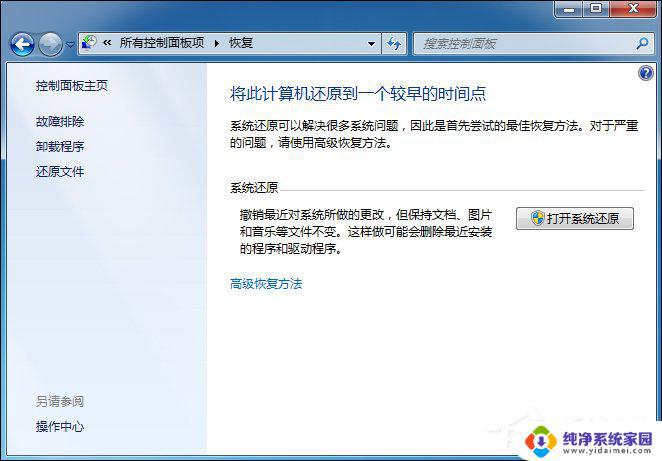win7自带游戏点了没反应 win7旧版游戏点击无反应解决方法
在使用Windows 7操作系统时,有时我们可能会遇到一个问题:点击了自带的游戏却没有任何反应,尤其是在使用旧版游戏时,点击后仍然无法启动游戏,这让人感到困惑和沮丧。幸运的是我们不必过多担心,因为有一些解决方法可以帮助我们解决这个问题。接下来我们将介绍一些解决win7自带游戏无反应的方法,帮助您重新享受游戏的乐趣。
具体步骤:
1.第一步,如果点击游戏图标无反应,首先尝试去卸载控制面板里的名为"KB3086255"的系统补丁。
点击开始菜单——控制面板——程序——卸载程序——查看已安装的更新——找到“KB3086255",右键点击卸载。(如果点击查看已安装的更新没有立刻发现补丁,请稍等下等待系统显示,然后出来后往下翻,一般翻的到)
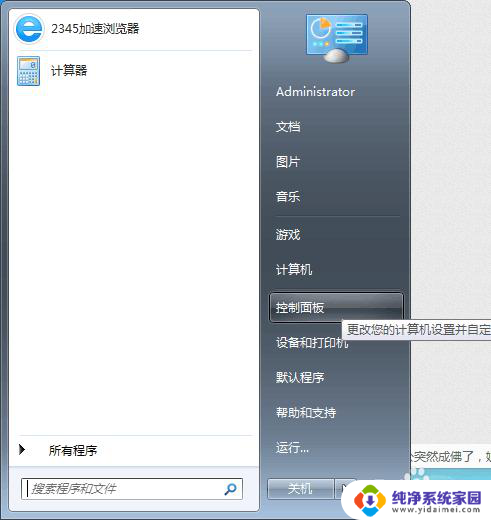
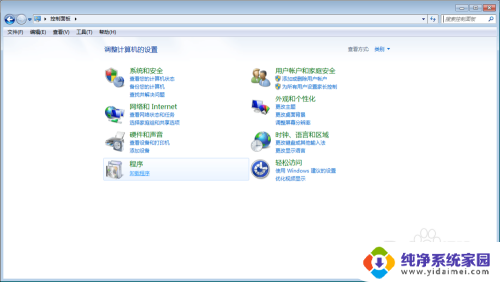
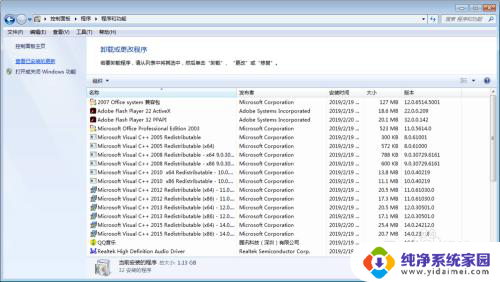
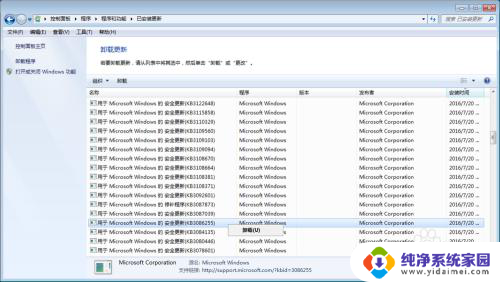
2. 如果按上图找的到KB3086255的补丁,则右键点击卸载,卸载成功后重启电脑即可生效。如果找不到KB3086255的补丁或者找的到卸载不掉(即点击无反应),则执行第二步方法。
3.第二步方法,运行开始菜单——附件——命令提示符,或者直接开始菜单输入cmd进入。
进入命令提示符,请按图输入sc config secdrv start= demand,显示成功后请继续输入sc start secdrv来启动服务,如果出现的效果跟图片中一样即成功。
此时已成功,完成后最好输入sc config secdrv start= disabled 这样可以使补丁再次生效,生效不影响启动游戏,发挥其他作用。
(注意输入的命令=右边有一个空格,嫌麻烦的可以直接复制)
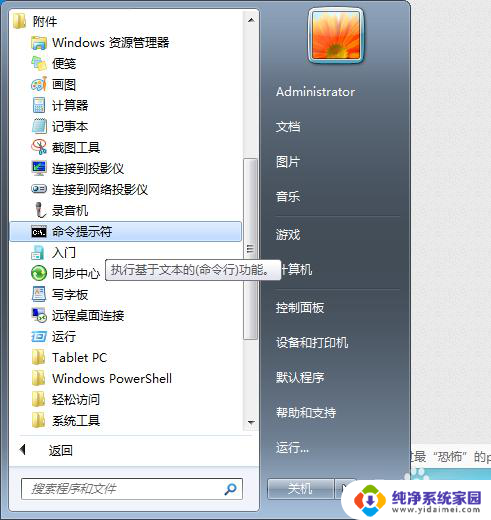
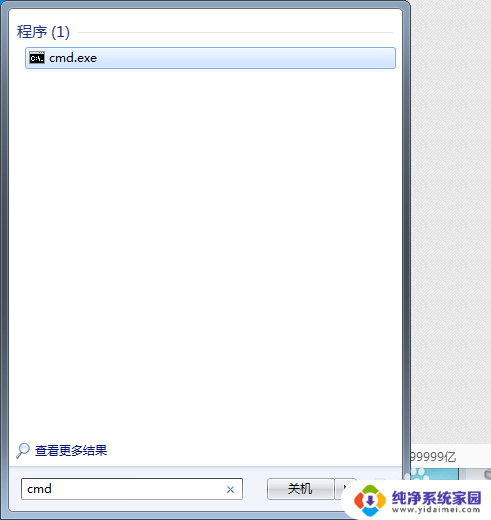
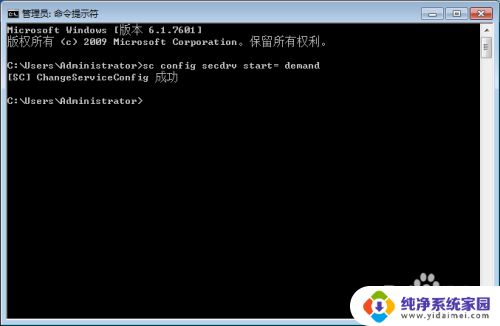
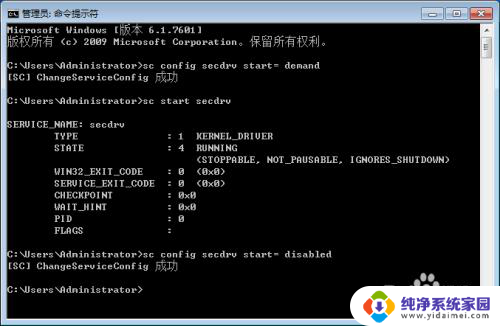
4.如果出现下图的错误,显示“失败,无法启动服务,原因可能是已被禁用或与其相关联的设备没有启动”,则是因为被禁用了。
解决方法是一定先输入sc config secdrv start= demand解除禁用,然后再输入sc start secdrv来启动服务。
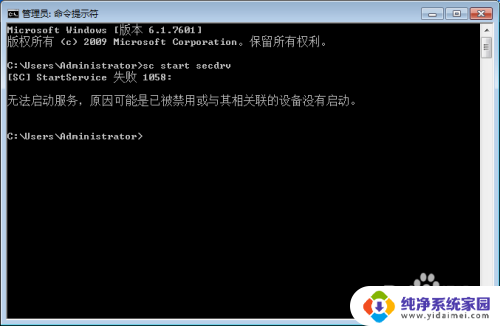
以上是win7自带游戏点击后没有反应的全部内容,如果您遇到这种情况,可以按照以上方法来解决,希望对大家有所帮助。